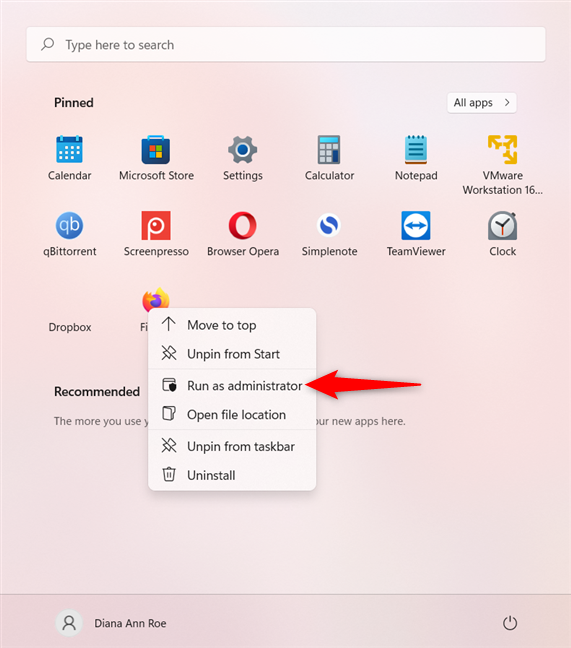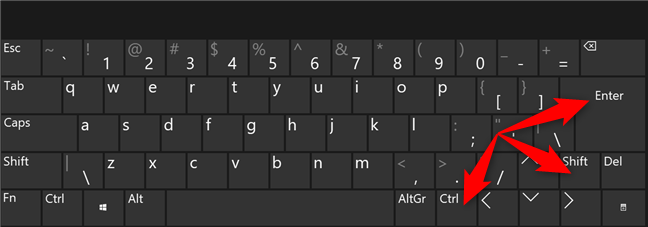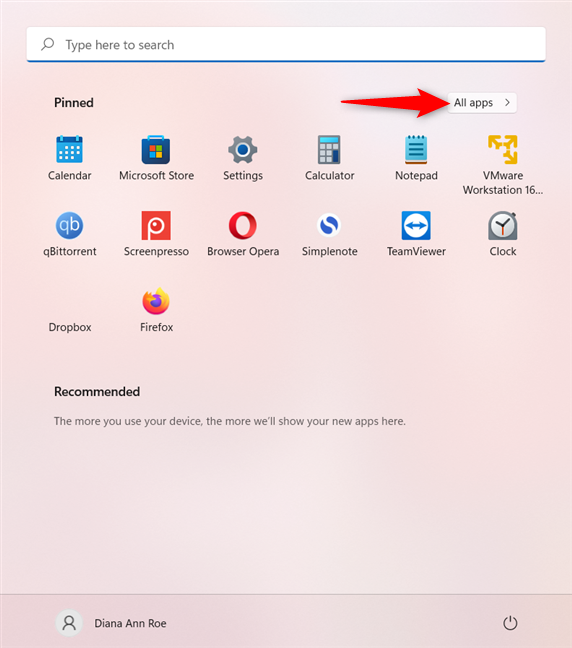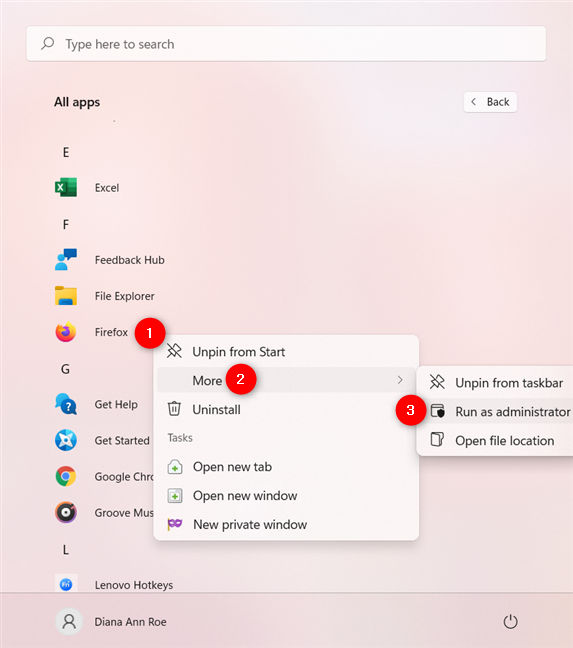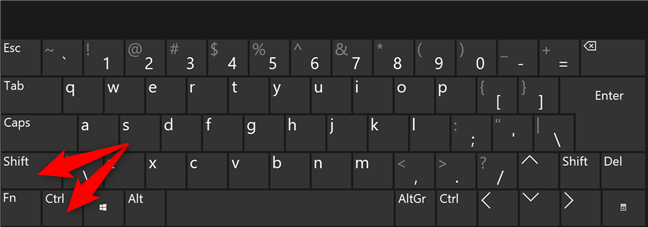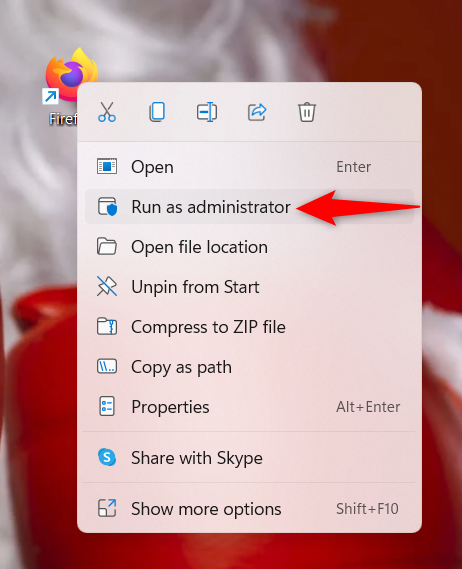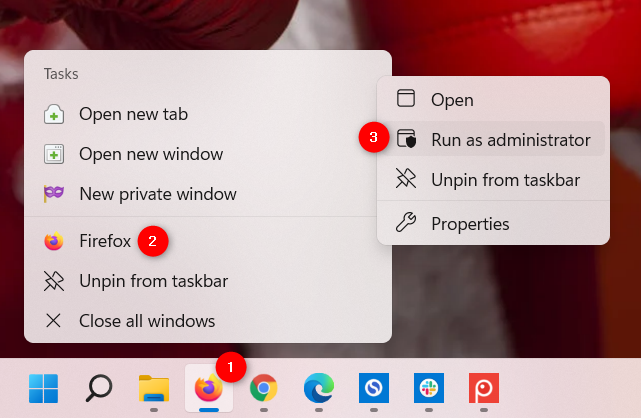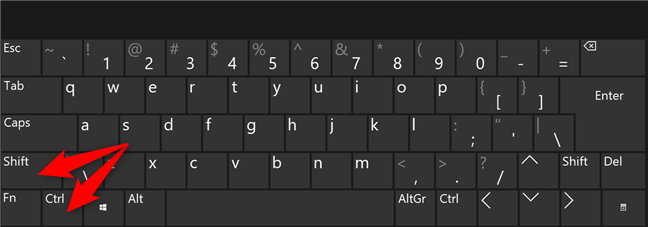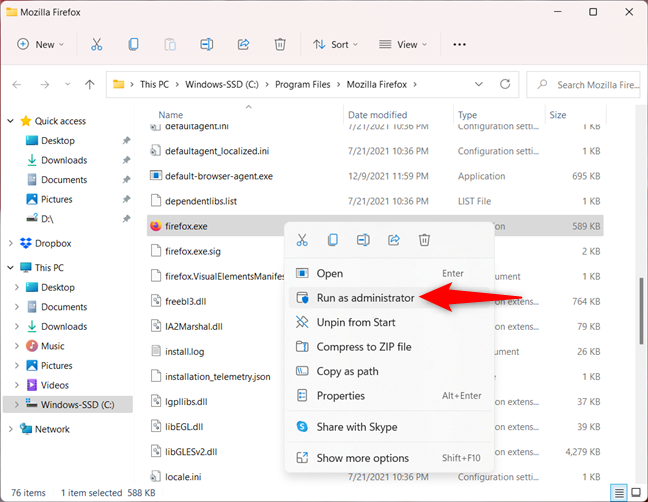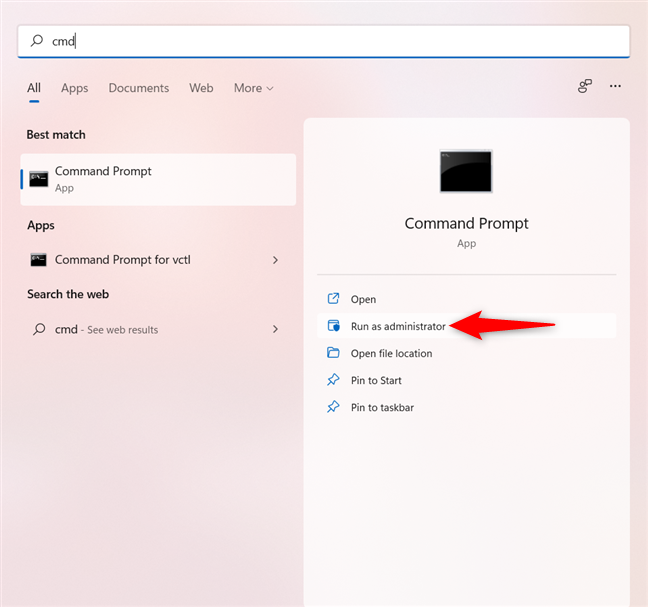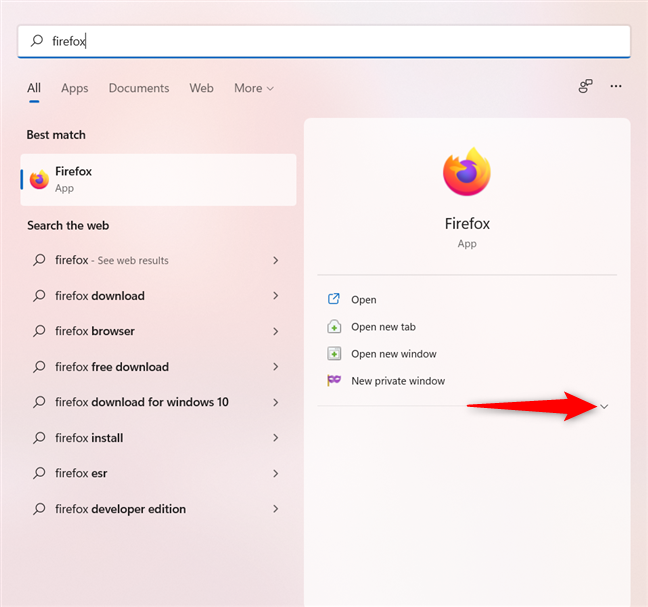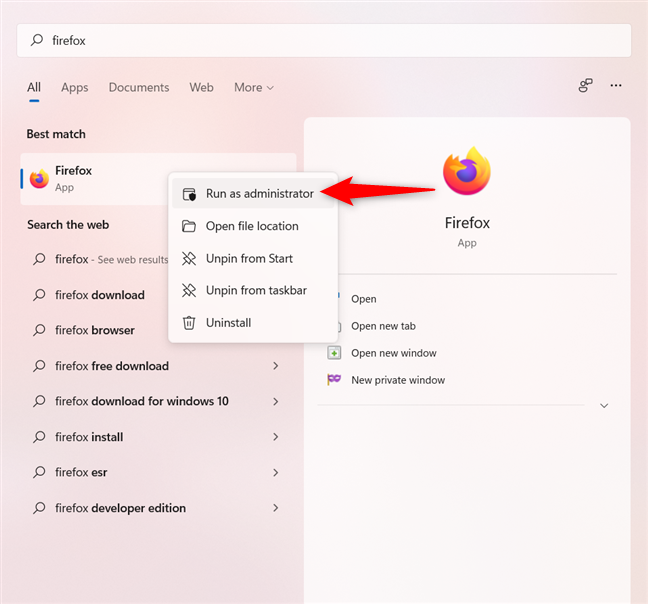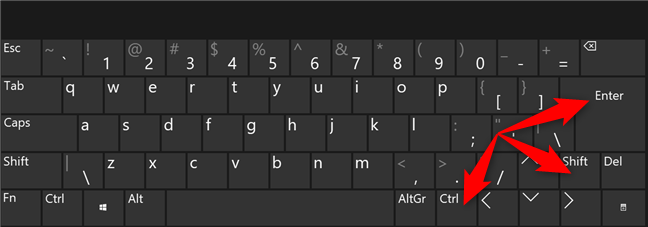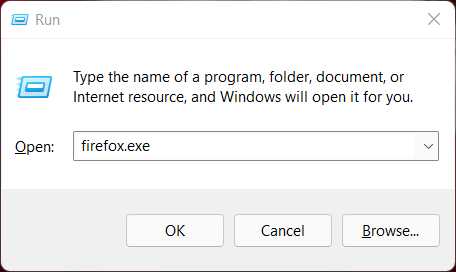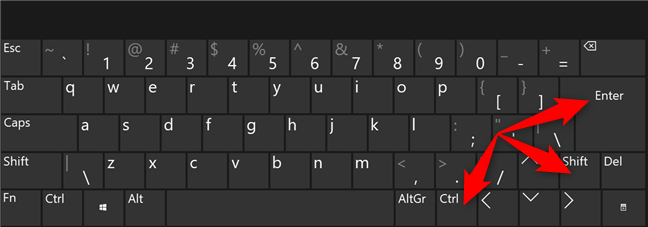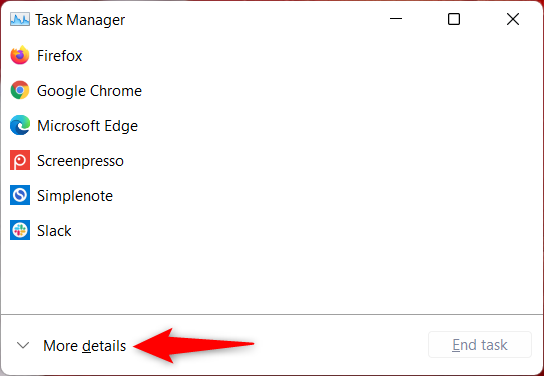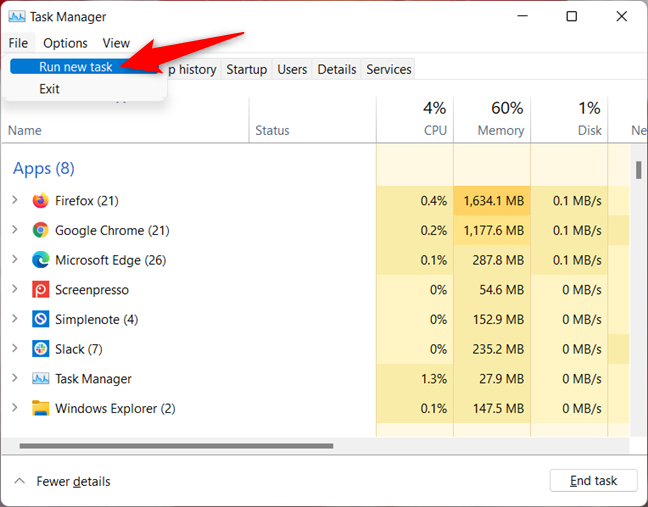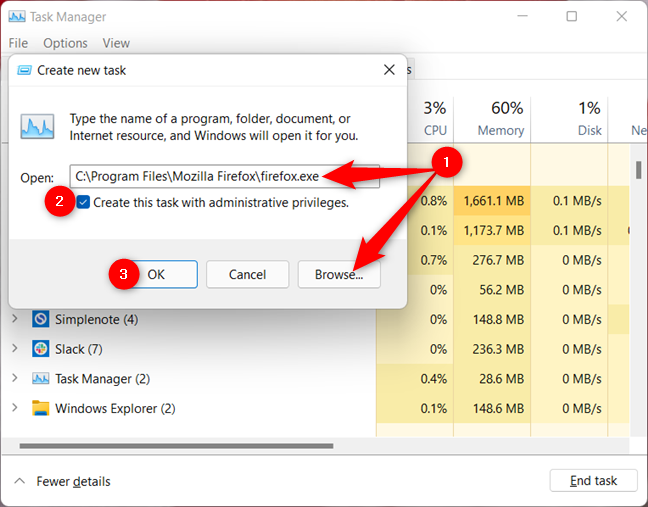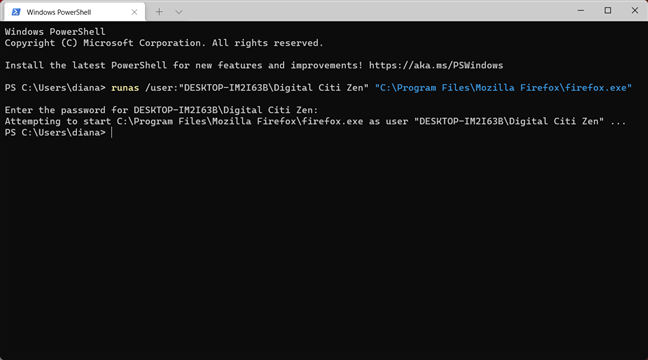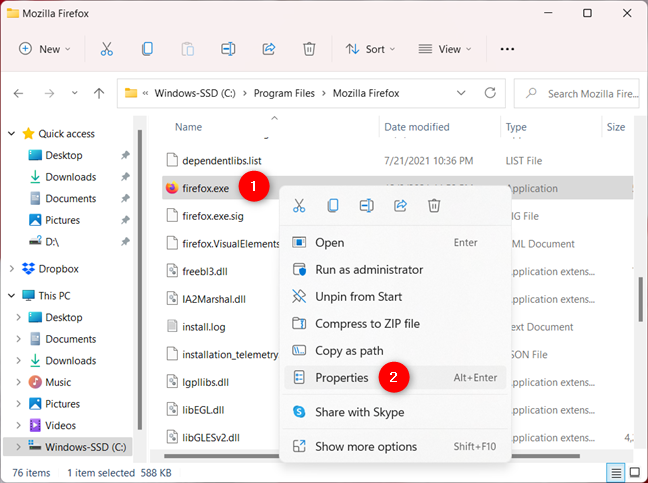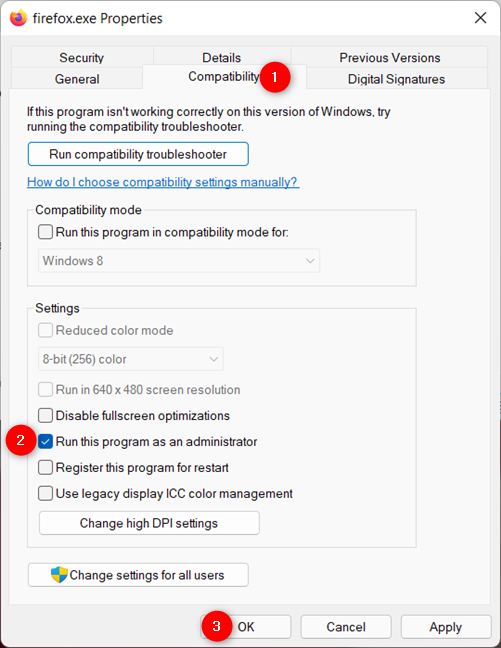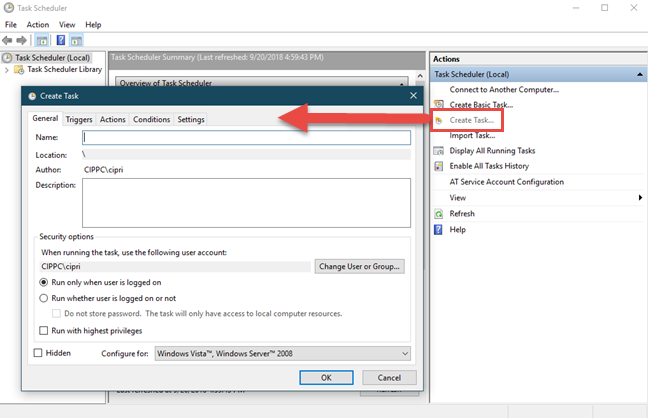للتشغيل كمسؤول في Windows 11 ، يعني تشغيل تطبيق بامتيازات مرتفعة. لمنع التغييرات غير المصرح بها على نظام التشغيل ، تبدأ تطبيقات وألعاب Windows 11 ، افتراضيًا ، بأذونات قياسية ، ولكن هناك بعض البرامج ، مثل برامج الأمان ، التي تتطلب حقوق المسؤول للتشغيل بشكل صحيح أو لأداء مهام محددة. لحسن الحظ ، فإن العملية سهلة: كل ما تحتاجه هو بيانات اعتماد المسؤول وإرشاداتنا. اقرأ هذا الدليل لمعرفة كيفية التشغيل كمسؤول في Windows 11:
محتويات
- 1. كيفية التشغيل كمسؤول من اختصار قائمة ابدأ المثبت للتطبيق
- 2. قم بتشغيل برنامج كمسؤول باستخدام الاختصار الخاص به من قائمة جميع التطبيقات في قائمة ابدأ في Windows 11
- 3. كيفية التشغيل كمسؤول من اختصار التطبيق
- 4. قم بتشغيل أحد التطبيقات كمسؤول من اختصار شريط المهام الخاص به
- 5. كيفية التشغيل كمسؤول من القائمة السياقية للملف القابل للتنفيذ
- 6. قم بتشغيل برنامج كمسؤول باستخدام Windows 11 Search
- 7. كيفية التشغيل كمسؤول على Windows 11 من نافذة التشغيل
- 8. قم بتشغيل كمسؤول من إدارة المهام
- 9. استخدم Windows Terminal أو PowerShell أو CMD للتشغيل كمسؤول في Windows 11
- 10. قم دائمًا بتشغيل برنامج بأذونات المسؤول
- 11. استخدم برنامج جدولة مهام Windows لتشغيل برنامج بأذونات إدارية
- ما هي الطريقة التي تفضلها للتشغيل كمسؤول؟
ملاحظة: يؤدي استخدام معظم الطرق الواردة في هذا الدليل للتشغيل كمسؤول إلى تشغيل مطالبة UAC التي تطلب مزيدًا من التأكيد ، وإذا كنت تقوم بتشغيل تطبيق باستخدام حساب عادي ، فإن كلمة مرور المسؤول.
1. كيفية التشغيل كمسؤول من اختصار قائمة ابدأ المثبت للتطبيق
في Windows 11 ، يمكنك استخدام القائمة السياقية لأي تطبيق مثبت لتشغيله بأذونات إدارية. للبدء ، افتح قائمة ابدأ في Windows 11 وابحث عن التطبيق الذي تريد تشغيله في القسم المثبت . بعد ذلك ، انقر بزر الماوس الأيمن أو اضغط باستمرار لفتح القائمة السياقية الخاصة به ، ثم انقر أو انقر فوق "تشغيل كمسؤول" . "
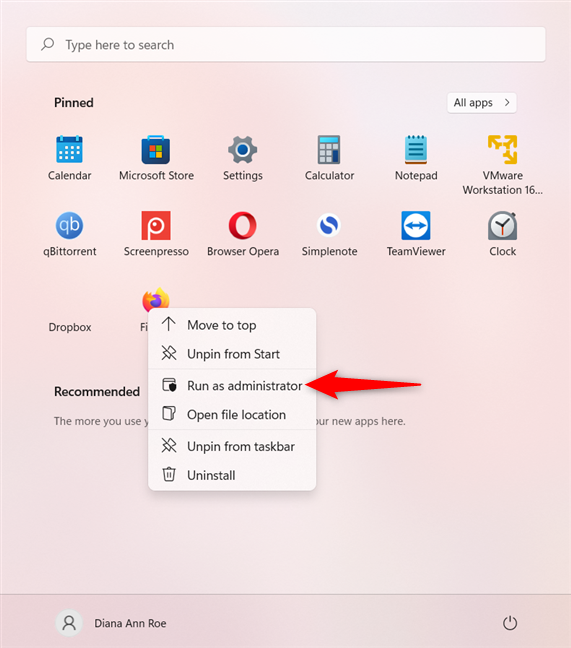
اختر تشغيل كمسؤول من القائمة السياقية للتطبيق المثبت
بدلاً من ذلك ، يمكنك أيضًا الضغط باستمرار على مفتاحي Ctrl و Shift على لوحة المفاتيح والنقر / النقر فوق التطبيق الذي تريد تشغيله كمسؤول في Windows 11 ، أو استخدام لوحة المفاتيح لتمييزه ثم Ctrl + Shift + Enter اختصار لوحة المفاتيح أطلقها.
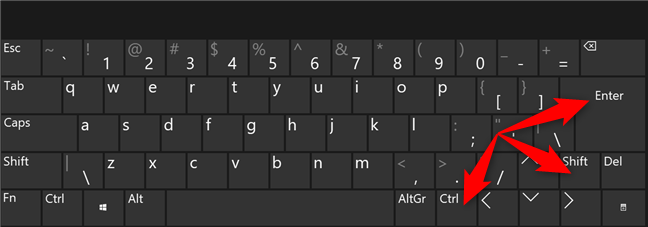
استخدم Ctrl + Shift + Enter في التطبيق المثبت المميز
تلميح: إذا كنت تحب هذه الطريقة ، فقد تكون مهتمًا بمعرفة المزيد حول تثبيت التطبيقات في قائمة ابدأ في Windows 11 .
2. قم بتشغيل برنامج كمسؤول باستخدام الاختصار الخاص به من قائمة جميع التطبيقات في قائمة ابدأ في Windows 11
يمكن أيضًا استخدام قسم جميع التطبيقات في قائمة ابدأ للتشغيل كمسؤول في Windows 11. أولاً ، افتح قائمة ابدأ وقم بالوصول إلى جميع التطبيقات .
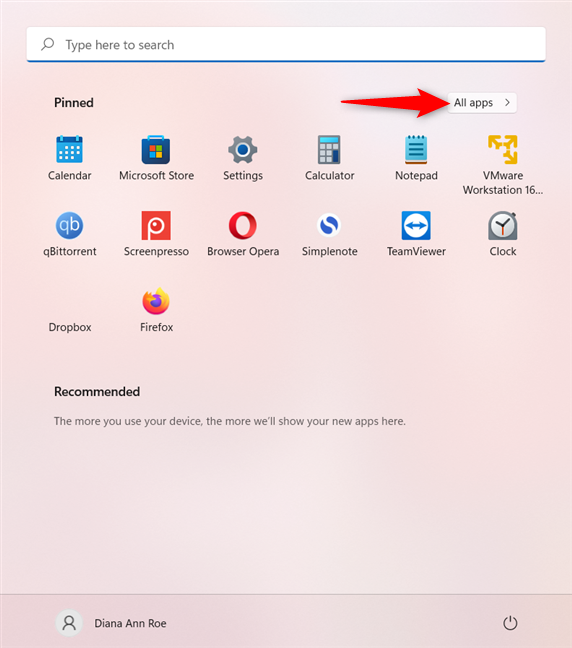
قم بالوصول إلى قائمة جميع التطبيقات في Windows 11
ابحث عن اختصار البرنامج في القائمة ، وانقر بزر الماوس الأيمن أو اضغط مع الاستمرار عليه لفتح قائمة سياقية. بعد ذلك ، انقر فوق خيار المزيد أو انقر فوقه أو مرر الماوس فوقه ، ثم اضغط على "تشغيل كمسؤول".
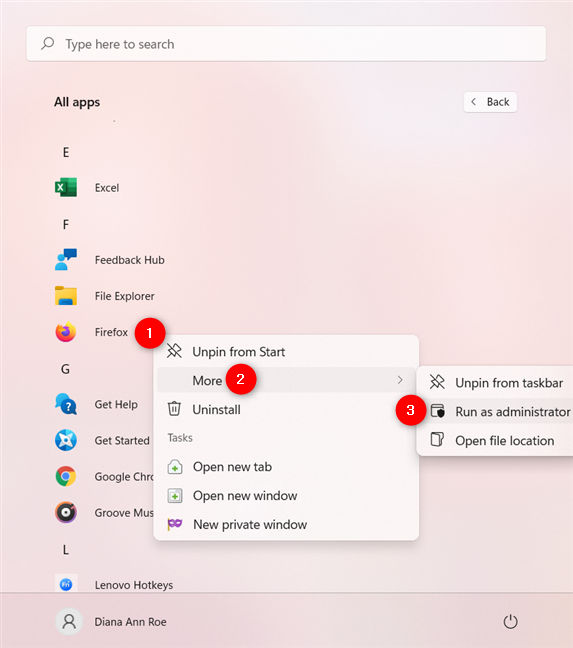
اختر تشغيل كمسؤول من القائمة السياقية للاختصار
بدلاً من ذلك ، يمكنك الضغط باستمرار على Ctrl و Shift على لوحة المفاتيح والنقر أو النقر فوق التطبيق الذي تريد تشغيله كمسؤول في Windows 11.
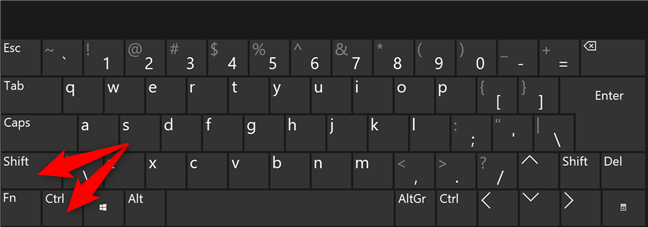
استخدم Ctrl و Shift في التطبيق الذي تريد تشغيله كمسؤول
3. كيفية التشغيل كمسؤول من اختصار التطبيق
إذا كان لديك اختصار للتطبيق الذي تريد تشغيله كمسؤول على سطح المكتب أو في أي مكان آخر ، فيمكنك فتح قائمة النقر بزر الماوس الأيمن . ثم ، انقر أو اضغط على "تشغيل كمسؤول . "
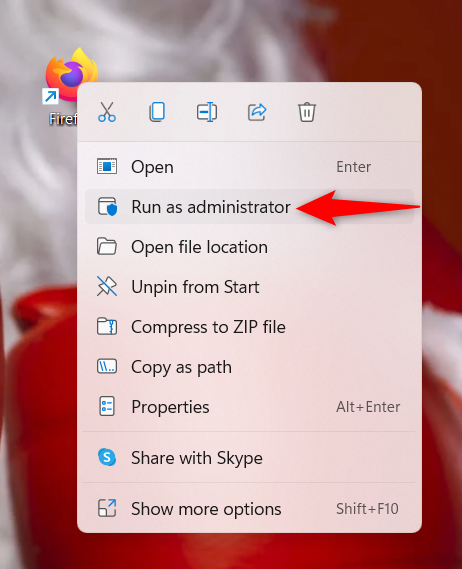
اضغط على تشغيل كمسؤول من القائمة السياقية
4. قم بتشغيل أحد التطبيقات كمسؤول من اختصار شريط المهام الخاص به
في Windows 11 ، هناك طريقة أخرى لتشغيل تطبيق بأذونات المسؤول من اختصار شريط المهام الخاص به. أولاً ، انقر بزر الماوس الأيمن أو اضغط باستمرار على الاختصار. بعد ذلك ، انقر بزر الماوس الأيمن أو اضغط مع الاستمرار مرة أخرى على اسم البرنامج. أخيرًا ، انقر أو انقر فوق "تشغيل كمسؤول" من هذه القائمة.
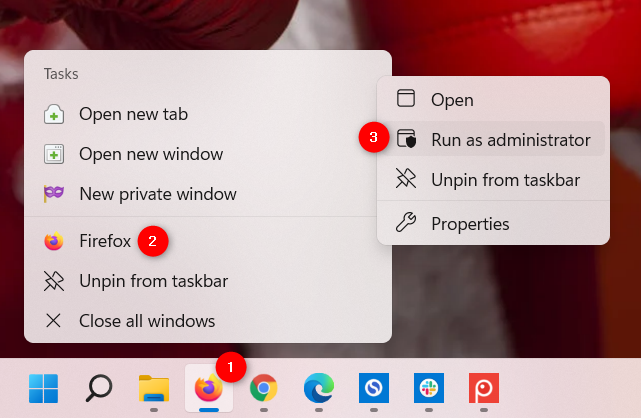
استخدم اختصار شريط المهام للتشغيل كمسؤول في Windows 11
يمكنك أيضًا الضغط باستمرار على Ctrl + Shift والنقر / النقر فوق اختصار شريط مهام التطبيق لتشغيله بأذونات المسؤول في Windows 11.
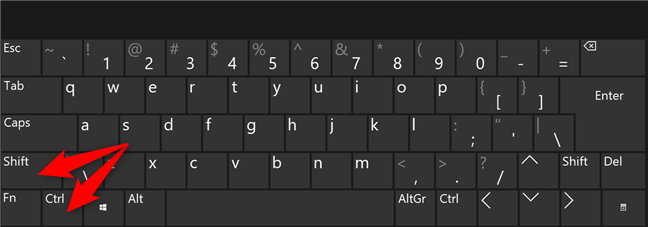
استخدم Ctrl و Shift في التطبيق الذي تريد تشغيله كمسؤول
تلميح: لتثبيت تطبيق على شريط المهام ، اقرأ دليلنا حول إضافة الاختصارات إلى شريط المهام في Windows 11 .
5. كيفية التشغيل كمسؤول من القائمة السياقية للملف القابل للتنفيذ
بينما يسهل العثور على الاختصارات ، يمكنك أيضًا تشغيل برنامج كمسؤول في Windows 11 من القائمة السياقية للملف القابل للتنفيذ الرئيسي. في File Explorer ، انتقل إلى ملف التطبيق القابل للتنفيذ. انقر بزر الماوس الأيمن أو اضغط مع الاستمرار لفتح القائمة السياقية ، ثم انقر أو انقر فوق "تشغيل كمسؤول" . "
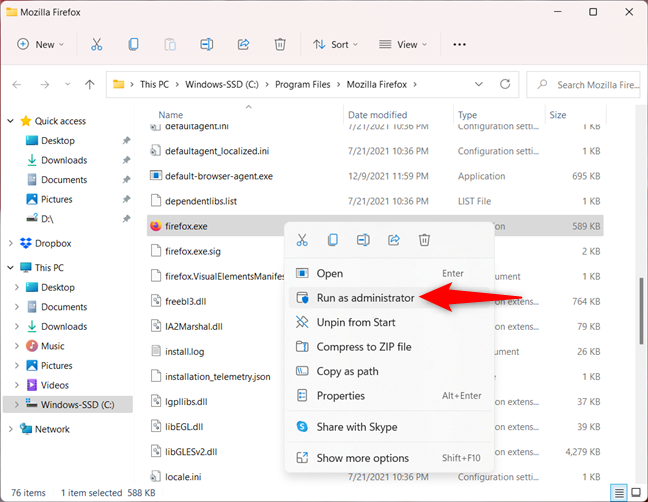
انقر أو اضغط على تشغيل كمسؤول
6. قم بتشغيل برنامج كمسؤول باستخدام Windows 11 Search
أولاً ، استخدم Windows 11 Search للعثور على البرنامج الذي تريد تشغيله كمسؤول. في الجزء الأيسر ، انقر أو اضغط على "تشغيل كمسؤول" . "
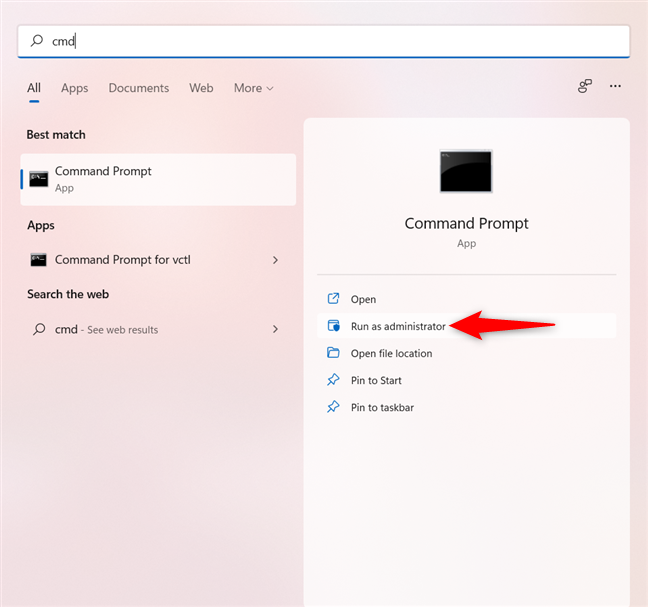
بالنسبة لـ CMD ، يتوفر خيار التشغيل كمسؤول على الفور
إذا كنت لا ترى الخيار في الجزء الأيسر ، فاستخدم السهم لأسفل لتوسيع قائمة الخيارات.
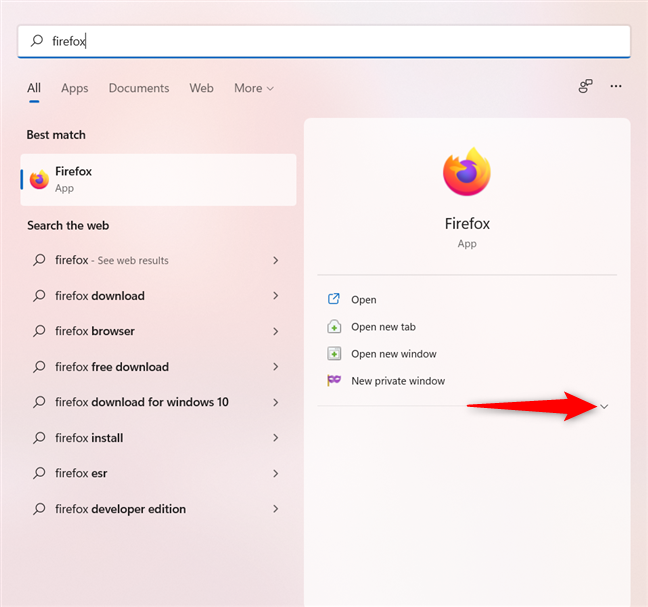
استخدم السهم لأسفل للكشف عن خيار التشغيل كمسؤول
بدلاً من ذلك ، انقر بزر الماوس الأيمن أو اضغط مع الاستمرار على نتيجة البحث الصحيحة وانقر أو انقر فوق "تشغيل كمسؤول" من القائمة السياقية.
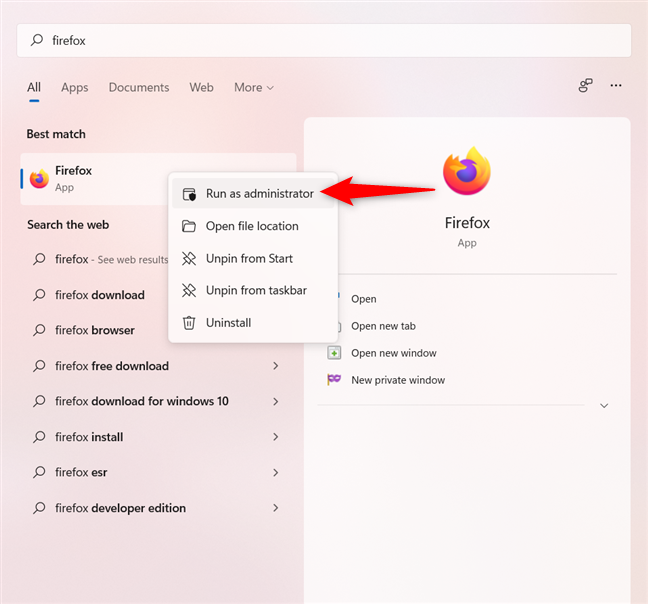
اضغط على تشغيل كمسؤول من القائمة السياقية
يمكنك أيضًا استخدام مفاتيح الأسهم لتمييز نتيجة البحث المناسبة في الجزء الأيمن. بعد ذلك ، استخدم اختصار لوحة المفاتيح Ctrl + Shift + Enter لتشغيل هذا البرنامج كمسؤول.
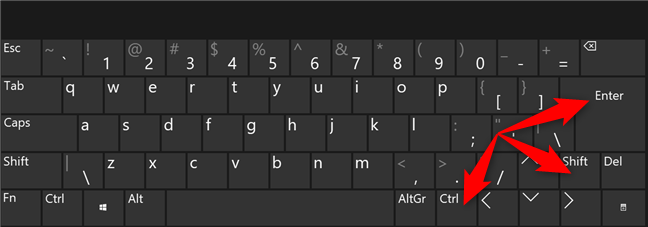
استخدم Ctrl + Shift + Enter في نتيجة البحث المميزة
7. كيفية التشغيل كمسؤول على Windows 11 من نافذة التشغيل
أولاً ، افتح نافذة التشغيل وأدخل اسم الملف القابل للتنفيذ للبرنامج الذي تريد تشغيله كمسؤول.
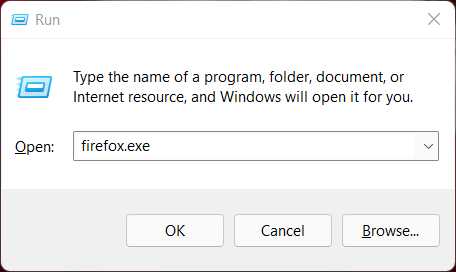
اكتب اسم الملف القابل للتنفيذ في نافذة التشغيل
بعد ذلك ، اضغط باستمرار على Ctrl و Shift على لوحة المفاتيح وانقر / اضغط على موافق أو مفتاح Enter .
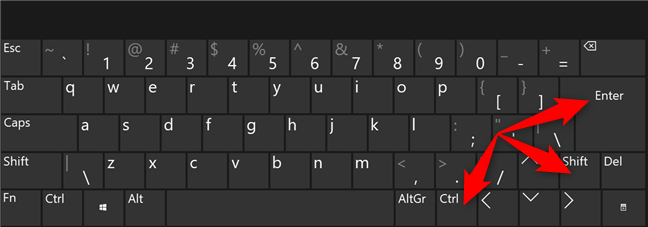
استخدم Ctrl + Shift + Enter لتشغيل التطبيق كمسؤول
8. قم بتشغيل كمسؤول من إدارة المهام
يمكنك أيضًا تشغيل برنامج كمسؤول في Windows 11 باستخدام إدارة المهام . أولاً ، ابدأ تشغيل "إدارة المهام" ، وإذا تم فتحه في العرض المضغوط الخاص به ، فانقر أو انقر فوق " مزيد من التفاصيل " .
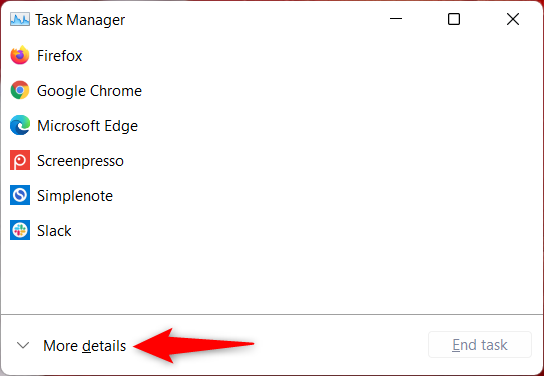
انقر أو اضغط على مزيد من التفاصيل
افتح قائمة الملفات من الزاوية العلوية اليسرى وانقر أو اضغط على "تشغيل مهمة جديدة" . "
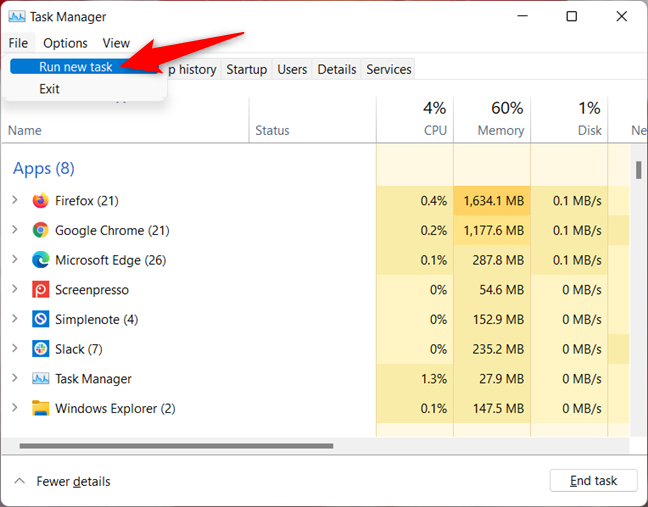
الوصول تشغيل مهمة جديدة من القائمة ملف
في نافذة "إنشاء مهمة جديدة" ، استخدم الحقل فتح لإدخال مسار البرنامج الذي تريد تشغيله كمسؤول ، أو انقر فوق " تصفح " أو اضغط عليه للانتقال إليه. تأكد من تحديد خيار "إنشاء هذه المهمة بامتيازات إدارية" ، ثم انقر أو انقر فوق " موافق " .
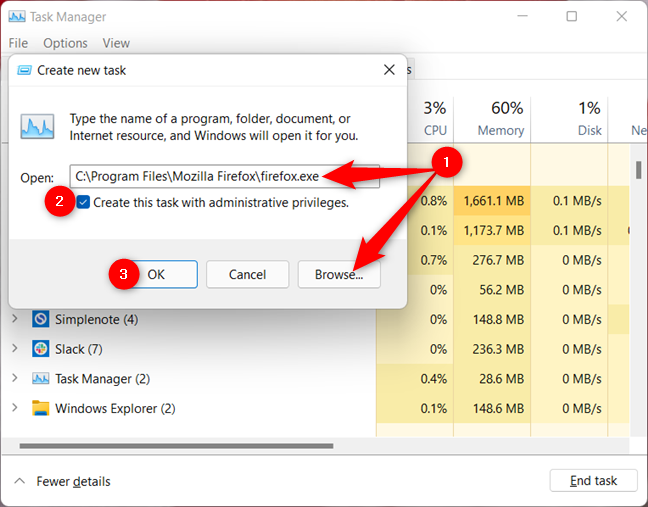
أدخل مسار البرنامج ، وحدد المربع ، واضغط على موافق
تلميح: يتيح لك استخدام هذه الطريقة في تشغيل البرامج كمسؤول تخطي جزء UAC من العملية لأن التطبيق يرث تلقائيًا أذونات إدارة المهام - في حالتنا ، أذونات المسؤول. إذا كان لديك فقط أذونات المستخدم القياسية على الجهاز ، فإن مربع الاختيار مفقود.
9. استخدم Windows Terminal أو PowerShell أو CMD للتشغيل كمسؤول في Windows 11
إذا كنت تحب بيئات سطر الأوامر ، فقم بالوصول إلى Windows Terminal أو PowerShell أو موجه الأوامر لتشغيل برنامج كمسؤول. أدخل الأمر التالي في نافذة Windows Terminal أو CMD أو PowerShell:
runas / المستخدم: " your_computer_name \ administrator_name " " C: \ path \ program.exe "
استبدل your_computer_name باسم الكمبيوتر ، و admin_name باسم حساب المستخدم مع أذونات المسؤول على نظامك ، و C: \ path \ program.exe بالمسار الكامل للتطبيق الذي تريد تشغيله كمسؤول. إذا أدخلت الأمر بشكل صحيح ، فستتم مطالبتك بإدخال كلمة مرور المسؤول. ثم اضغط على Enter بلوحة المفاتيح مرة أخرى.
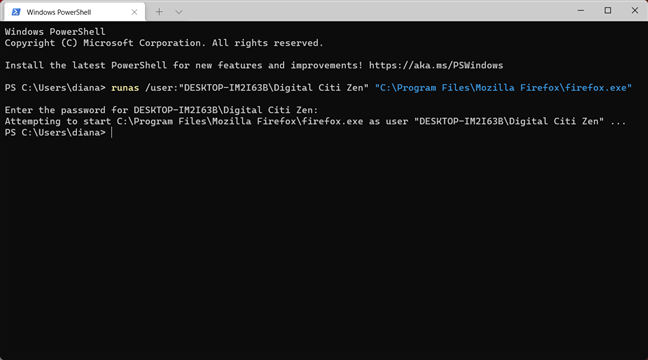
قم بتشغيل برنامج كمسؤول من Windows Terminal
نصيحة: هذه الطريقة أكثر تعقيدًا ، لكن يمكنك تخطي جزء التحكم بحساب المستخدم ( UAC ) من العملية.
10. قم دائمًا بتشغيل برنامج بأذونات المسؤول
لتعيين برنامج ليتم تشغيله دائمًا بأذونات إدارية ، أولاً ، حدد موقع ملفه الرئيسي القابل للتنفيذ. انقر بزر الماوس الأيمن أو اضغط باستمرار عليها ، ثم انقر أو اضغط على خصائص .
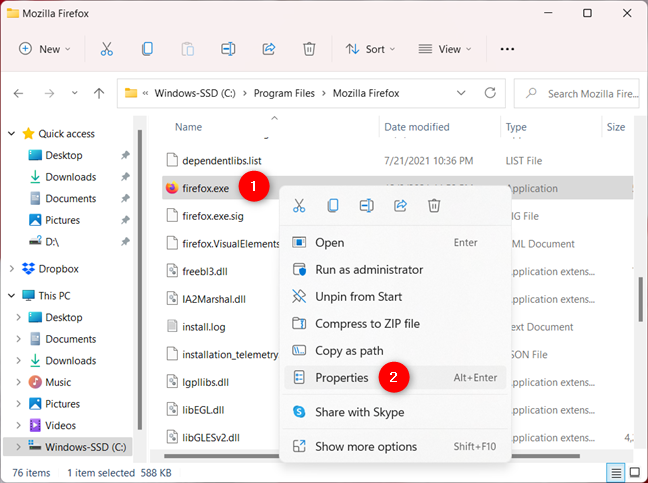
انقر بزر الماوس الأيمن والوصول إلى الخصائص
في علامة التبويب التوافق ، حدد المربع بجوار "تشغيل هذا البرنامج كمسؤول" وانقر أو انقر فوق " تطبيق " أو " موافق " .
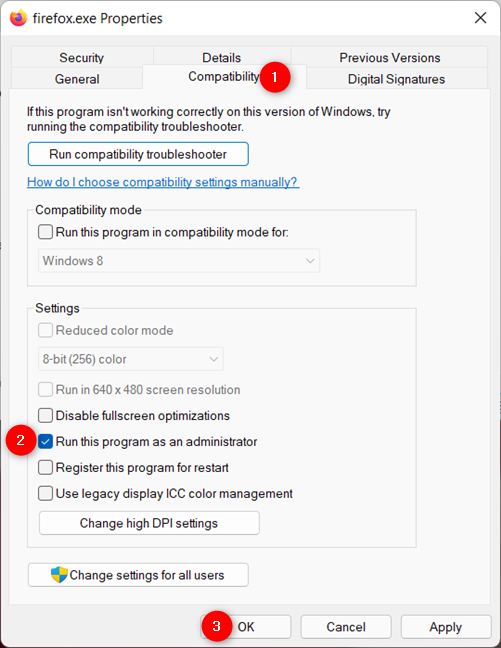
قم بتمكين خيار التشغيل كمسؤول واضغط على موافق
يتم تطبيق هذا الإعداد ، ومن الآن فصاعدًا ، يعمل البرنامج دائمًا بأذونات المسؤول.
تلميح: يمكنك أيضًا الحصول على نفس النتيجة عن طريق تحرير خصائص اختصار البرنامج.
11. استخدم برنامج جدولة مهام Windows لتشغيل برنامج بأذونات إدارية
يمكنك استخدام برنامج جدولة المهام لتشغيل برنامج كمسؤول بدون مطالبة UAC (التحكم في حساب المستخدم) . العملية بسيطة ، حيث يمكنك التعلم من هذا الدليل التفصيلي حول استخدام برنامج جدولة مهام Windows لتشغيل التطبيقات دون مطالبات UAC .
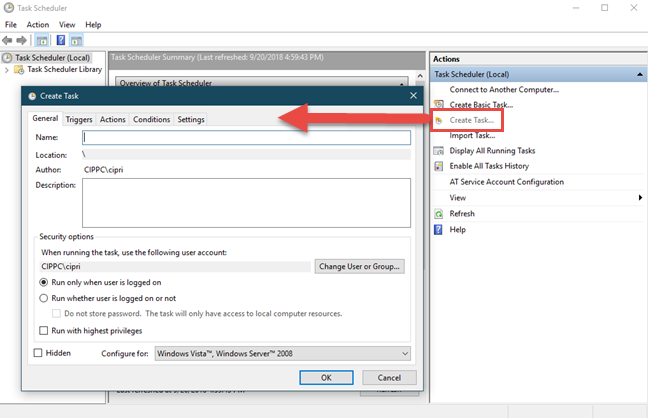
يمكن لجدول المهام تشغيل برنامج كمسؤول
ما هي الطريقة التي تفضلها للتشغيل كمسؤول؟
يتطلب عدد قليل جدًا من البرامج في الواقع امتيازات مرتفعة في Windows 11. ومع ذلك ، يجب أن تكون الطرق الأحد عشر المذكورة أعلاه أكثر من كافية لتلك الحالات النادرة عندما تحتاج إلى تشغيل تطبيق بأذونات إدارية. قبل إغلاق هذا الدليل ، أخبرنا بالطريقة (الطرق) التي تخطط لاستخدامها. هل سبق لك استخدام بعضها؟ واسمحوا لنا أن نعرف في تعليق.